联想是著名的PC厂商,收购摩托罗拉移动后,现已成为继三星、HTC、华为等知名手机之后的主要Android智能手机供应商之一。凭借良好的摄像头、流畅的操作系统、完美的内置通讯信号以及精心设计的外观,联想手机俘获了全球众多用户的心。如果您使用的是联想手机,并且担心丢失手机上的重要数据,您可能需要进行联想手机备份到PC。
但如何表现呢?这篇文章来了。在本文中,您将了解有关联想手机备份到PC的详细说明。只需跟随我们将联想手机备份到电脑即可。
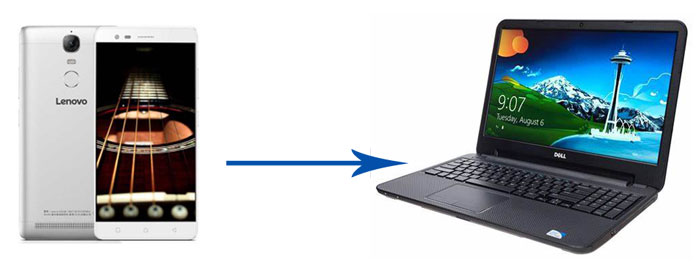
方式1.如何通过Coolmuster Android Backup Manager执行联想手机备份到PC
方式2.如何通过Coolmuster Android Assistant进行联想手机备份到PC
方式3.如何通过复制粘贴将联想手机备份到PC
Coolmuster Android Backup Manager是最好的联想手机备份软件,它允许您一键将整个联想手机数据备份到 PC,并赋予您在 PC 上轻松恢复联想备份的完整权利。它支持联想的各种文件类型,如联系人、消息、通话记录、照片、音乐、视频、文档和用户应用程序。无需任何复杂的技术知识,您就可以自由地备份或恢复PC上的某个文件或所有数据类型,而不会造成质量损失。
此外,还支持定制设备连接方案。也就是说,您可以根据自己的喜好选择USB或Wi-Fi连接。最引人注目的是,它可以快速传输数据,而不会损坏任何数据,并保持原始文件格式和质量。如果您只是备份几个文件,整个传输过程只需几秒钟,而如果您在联想上备份所有文件,则传输过程将比其他类似的联想手机备份软件快得多。总之, Coolmuster Android Backup Manager确实是一款理想的联想手机备份软件!
那么,您不必担心您的联想手机是否可以使用它来执行联想手机备份到PC。 Coolmuster Android Backup Manager广泛兼容从Android 4.0 到最新版本运行的所有Android手机和平板电脑,包括三星、LG、华为、索尼、联想、HTC、Oppo、中兴、谷歌等。对于联想手机,它支持几乎所有型号,例如联想Z6 Pro/Z6/Z6 Lite/Z6 Pro GT/Z5 Pro/Z5/Z5s/Z5 Pro GT/A5/S5 Pro/K5 Note/Z5s/K5 Pro/S5 Pro GT/K5s/K10 Plus /K5 Play/K10 Note等
了解了Coolmuster Android Backup Manager的功能后,您可能渴望知道如何将联想手机连接到 PC 并进行备份。下面我们就来看看如何一键将联想手机备份到电脑上。
1. 在PC上安装并启动Coolmuster Android Backup Manager ,然后从工具箱进入Android Backup & Restore模块。
2.如何将联想手机连接到电脑。通过USB线将联想与电脑连接,然后根据提示在手机上打开USB调试并授予权限。一旦程序识别出您的设备,您将看到如下界面。

3.联想手机备份到PC。单击该程序主界面中的“备份”按钮 > 选择要备份的数据类型 > 确定计算机上存储数据的位置 > 点击下面的“备份”按钮。

如果您按照上述步骤将联想手机备份到电脑上,则可以从电脑恢复联想备份。
如何从电脑恢复联想备份?
1、用同样的方法将另一台设备连接到PC上,并打开USB调试。
2. 程序识别到您的设备并看到主界面后,单击程序上的“恢复”按钮 > 选择要恢复的目标手机> 检查要从计算机恢复到设备的文件类型> 点击下面的“恢复”按钮从 PC 恢复 Lenovo 备份。

进一步阅读:
Coolmuster Android Assistant是另一款推荐的联想手机备份软件。有了它,您可以一键进行联想手机备份到PC以及从PC恢复联想手机备份。此外,它还支持在PC和手机之间或两部Android手机之间传输联系人、短信、通话记录、音乐、视频、照片、文档、用户应用程序等。
更重要的是,它与纯粹的联想手机备份软件最大的区别在于,您可以在PC上管理联想手机,如添加、删除、编辑和分组联系人、回复和发送短信、删除通话记录、将联系人导出到Outlook以及导入联系人来自 Outlook。同样, Coolmuster Android Assistant也适用于运行Android 4.0 至Android 11 或更高版本的大多数Android设备或联想手机。
让我们看看如何一键备份和恢复联想手机。
1. 在电脑上安装并启动Coolmuster Android Assistant ,然后从工具箱中进入Android Assistant模块。
2.如何将联想手机连接到电脑。您可以通过 USB 线将 Lenovo 连接到计算机,然后按照该程序的提示在手机上启用 USB 调试。计算机成功识别您的手机后,您将在此程序上看到联想的详细信息。

3.联想手机备份到PC。单击顶部菜单中的Super Toolkit > 选择备份> 从下拉列表中选择您的联想手机,勾选要备份的文件并选择计算机上用于存储数据的存储位置 > 点击下面的备份开始将联想手机备份到个人电脑。

完成联想手机备份到PC后,您将能够从PC恢复联想手机备份。
1、用同样的方法将手机连接到电脑。
2.连接成功后,选择顶部菜单中的Super Toolkit > 这次单击“恢复”选项 > 选择要恢复的目标手机> 勾选要从联想备份恢复的文件类型 > 点击下面的“恢复”即可从PC恢复联想手机备份打电话。

也许您想:想知道如何在锁定时重置您的摩托罗拉手机?那么,请不要错过这篇解锁指南。
除了上述方法外,在电脑上复制粘贴也是将联想手机备份到电脑的好方法,特别是对于那些不愿意安装任何联想手机备份软件的人来说。但您只能使用这种方式传输媒体文件或文档,其他文件,如联系人、消息和通话记录,无法备份。
如何进行联想手机备份到电脑?
1. 启动计算机并通过 USB 电缆将 Lenovo 计算机连接到计算机。
2. 连接成功后,单击计算机上的我的电脑/此电脑,然后双击您的Lenovo 设备将其打开。然后导航到您要备份的文件,您可以备份照片、音乐、视频和文档。
3. 之后,复制 Lenovo 设备上所需的文件并将其粘贴到计算机存储中进行备份。完成联想手机备份到PC后,您可以随时通过复制粘贴的方式从PC恢复联想手机备份。

以上三种方法是关于联想手机备份到PC的。但是,如果联想手机备份到PC之前您的重要文件丢失了怎么办?不要恐慌!丢失的数据是可以恢复的。请查看此处,了解如何从Android设备恢复已删除/丢失的数据。
如果您不想遭受任何数据丢失,联想手机备份到PC是必要的。其实很多人都意识到了这一点,但对于如何一键备份所有联想数据却知之甚少。这就是这篇文章存在的原因。读完本文后,您可以任意选择任意方式进行联想手机备份到PC。根据我的经验,我强烈推荐您尝试Coolmuster Android Backup Manager ,这是一款纯联想手机备份软件,可以一键将所有联想数据备份到PC。
此外,如果您想将联想手机备份到PC并同时在PC上一键管理您的联想手机,还可以选择Coolmuster Android Assistant 。它们都是理想的选择。并且您可以按照上面的说明进行备份成功。如果您在使用过程中遇到任何问题,欢迎在下方留言。
相关文章:
2024 年小米备份和恢复的 4 种简单方法(经过验证的技巧)





